Maison >Tutoriel système >Série Windows >Désactiver la connexion locale dans Win7
Désactiver la connexion locale dans Win7
- WBOYWBOYWBOYWBOYWBOYWBOYWBOYWBOYWBOYWBOYWBOYWBOYWBavant
- 2024-01-05 21:11:281026parcourir
Récemment, de nombreux amis se demandent comment restaurer la connexion locale désactivée dans Win7 ? Aujourd'hui, l'éditeur vous proposera une méthode de récupération pour la connexion locale de Windows 7 désactivée.

La connexion locale Win7 est désactivée. Méthode de récupération :
1. Tout d'abord, nous cliquons sur l'icône dans le coin inférieur gauche de l'ordinateur, puis cliquez sur l'icône "Panneau de configuration" ; "Réseau" dans les options de la fenêtre des paramètres ;
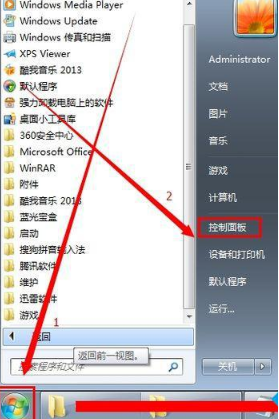
3. Cliquez ensuite sur "Réseau" ;
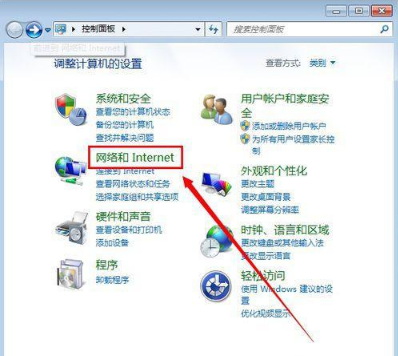
4 Cliquez sur "Modifier la configuration" dans les options de la fenêtre des paramètres ;
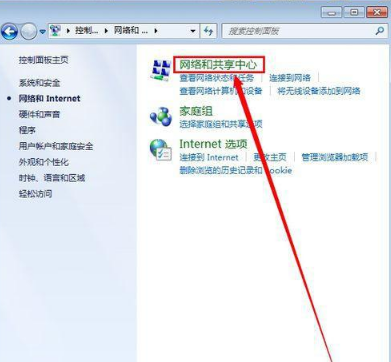
5. l'icône « Connexion au réseau local » et cliquez sur « Activer » ;
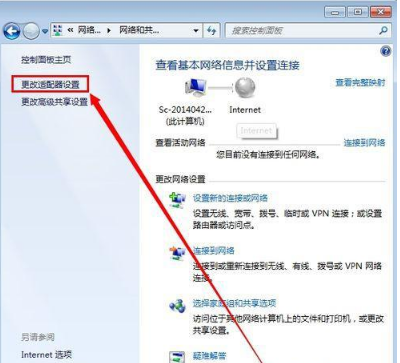
6. Après avoir terminé les opérations ci-dessus, vous pouvez voir la connexion locale.
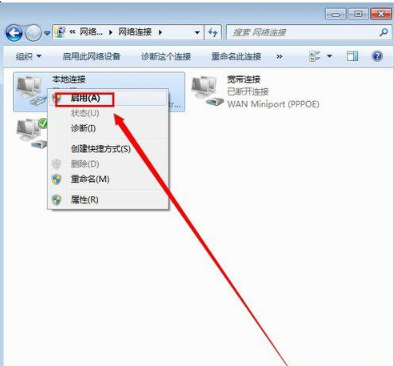
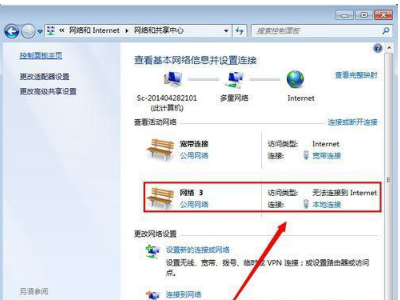 (Ce qui précède est que la méthode de récupération pour la connexion locale de Windows 7 est désactivée ! Si cela vous aide, faites attention à ce site, nous vous proposerons également d'autres excellents articles)
(Ce qui précède est que la méthode de récupération pour la connexion locale de Windows 7 est désactivée ! Si cela vous aide, faites attention à ce site, nous vous proposerons également d'autres excellents articles)
Ce qui précède est le contenu détaillé de. pour plus d'informations, suivez d'autres articles connexes sur le site Web de PHP en chinois!

